如今,电脑已经成为我们生活中必不可少的工具,而互联网更是我们获取信息、工作、娱乐的重要途径之一。然而,有时我们在使用电脑连接网络时会遇到各种问题,如显示诊断错误、无法上网等。本文将分享一些排查和解决电脑网络连接问题的方法,帮助大家轻松恢复互联网访问。

一、检查网络连接设置
二、确保无线网络连接正常
三、检查网线连接状态
四、重启路由器和调制解调器
五、检查防火墙设置
六、清理浏览器缓存和Cookie
七、更新网络适配器驱动程序
八、检查IP地址和DNS设置
九、使用网络故障排除工具
十、尝试使用其他设备连接网络
十一、检查网络服务供应商是否出现故障
十二、修复操作系统错误
十三、重置网络设置
十四、联系网络技术支持人员
十五、注意安全问题,避免网络威胁
一、检查网络连接设置
当你无法连接到互联网时,首先要检查一下电脑的网络连接设置。在“控制面板”或“设置”中找到“网络和Internet”选项,进入“网络和共享中心”,然后点击“更改适配器设置”。确保你的网络连接是启用状态,并且没有任何错误提示。
二、确保无线网络连接正常
如果你使用的是无线网络,那么需要检查你的电脑是否已经成功连接到了无线网络。在任务栏上找到无线网络图标,查看是否已经连接到你要使用的无线网络,并确保信号强度良好。
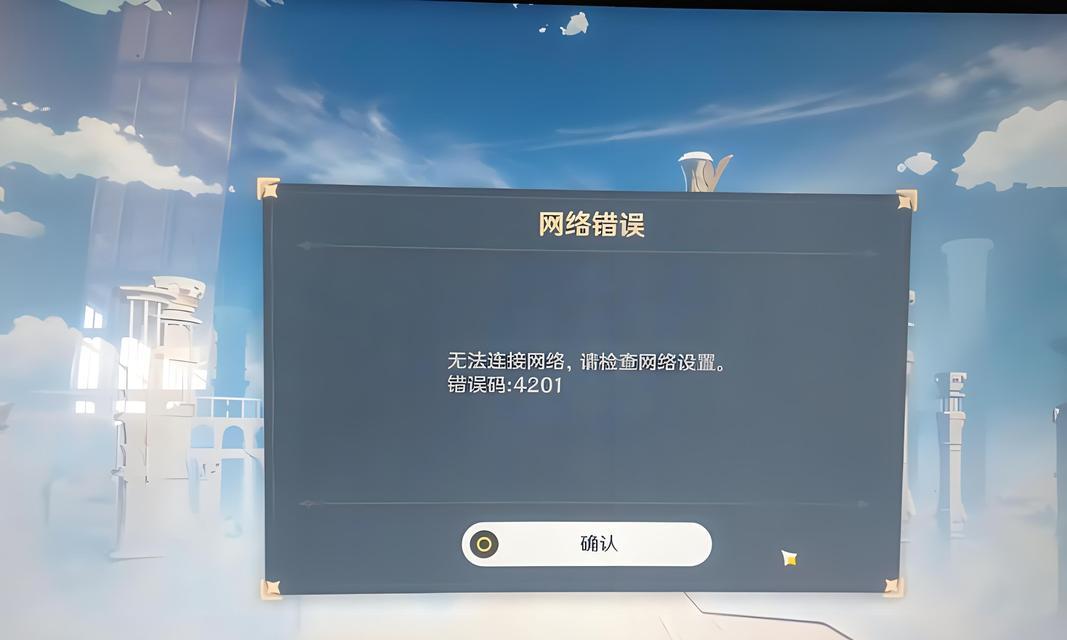
三、检查网线连接状态
如果你使用的是有线网络,那么需要确保你的电脑已经正确连接到了路由器或者调制解调器。检查网线是否松动或损坏,并确保插口连接稳固。
四、重启路由器和调制解调器
有时候,路由器或调制解调器出现故障会导致电脑无法连接到互联网。尝试重新启动这些设备,待它们完全启动后再次尝试连接互联网。
五、检查防火墙设置
防火墙可能会阻止电脑与互联网之间的通信,因此需要检查一下你电脑上的防火墙设置。确保你所使用的防火墙程序没有屏蔽互联网访问。
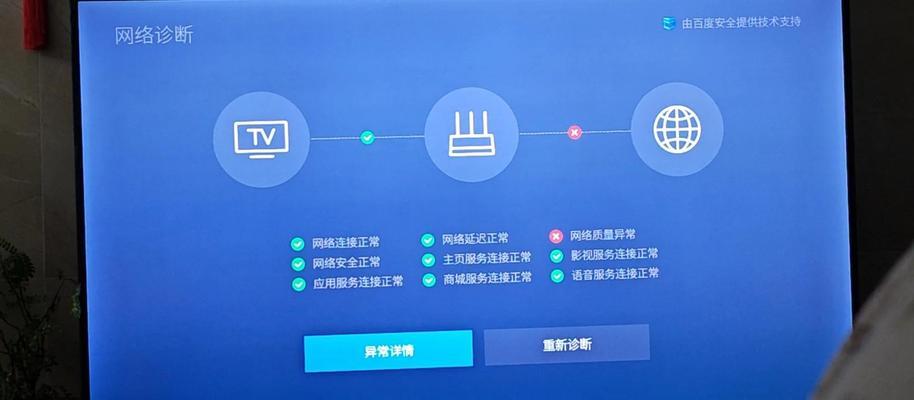
六、清理浏览器缓存和Cookie
有时候,浏览器缓存和Cookie的问题也会导致无法连接到互联网。尝试清理一下浏览器的缓存和Cookie,然后重新打开浏览器看看是否能够恢复正常访问。
七、更新网络适配器驱动程序
网络适配器驱动程序的问题也可能会导致网络连接错误。打开设备管理器,找到网络适配器,检查是否有可用的驱动程序更新,如有,及时更新驱动程序。
八、检查IP地址和DNS设置
IP地址和DNS设置不正确也会导致无法连接到互联网。在命令提示符中输入“ipconfig”命令,查看你的IP地址和DNS设置是否正确。
九、使用网络故障排除工具
现代操作系统通常都内置了网络故障排除工具,可以帮助我们自动排查和解决网络连接问题。在“控制面板”或“设置”中找到“网络和Internet”选项,进入“网络和共享中心”,点击“故障排除”进行修复。
十、尝试使用其他设备连接网络
如果你有其他设备,如手机、平板电脑等,尝试使用它们连接到同一网络,看看是否能够正常访问互联网。如果其他设备也无法连接,可能是网络服务供应商出现故障,需要联系他们进行排查。
十一、检查网络服务供应商是否出现故障
有时候,网络服务供应商的设备出现故障或维护会导致我们无法连接到互联网。可以拨打网络服务供应商的客服电话,询问是否有网络故障,并听从他们的指导进行操作。
十二、修复操作系统错误
操作系统错误也可能导致电脑无法连接到互联网。尝试使用操作系统自带的修复功能进行修复,或者重新安装操作系统。
十三、重置网络设置
如果你尝试了以上所有方法都无效,那么可以尝试重置网络设置。打开“控制面板”或“设置”,找到“网络和Internet”选项,进入“网络和共享中心”,点击“更改适配器设置”,右键点击你的网络连接,选择“属性”,然后点击“重置”按钮。
十四、联系网络技术支持人员
如果你无法解决网络连接问题,可以联系专业的网络技术支持人员进行帮助。提供详细的问题描述,并尽量提供相关的错误代码或信息,以便他们更好地帮助你解决问题。
十五、注意安全问题,避免网络威胁
在解决网络连接问题的同时,我们也要注意网络安全问题。确保你的操作系统、浏览器和防火墙等软件都是最新版本,及时更新软件补丁,以避免网络威胁。
通过本文所介绍的方法,大家可以尝试自行解决电脑网络连接问题。然而,如果问题仍然存在,不要气馁,及时联系专业人士进行帮助。在使用电脑连接网络时,我们也应该注意安全问题,保护好自己的个人信息和数据安全。


